A tela de Reposição de estoque é um procedimento fundamental em setores e empresas que gerenciam o abastecimento de produtos e materiais primários. Trata-se da prática de reabastecer regularmente os itens comercializados, garantindo um fluxo contínuo de mercadorias. Esse processo é de suma importância para garantir a disponibilidade adequada de produtos e evitar operações desnecessárias.
A seguir, apresentaremos um guia passo a passo para realizar uma oferta de estoque eficaz:
A tela de reposição de estoque desempenha um papel crucial, pois facilita a gestão de pedidos de compra, transferências de estoque e outras funções relacionadas ao módulo de estoque. Sua principal funcionalidade reside em permitir que o sistema analise diversos dados, tais como estoque mínimo, estoque máximo, níveis de estoque atuais, histórico de vendas e outras informações pertinentes ao cadastro de produtos. Com base nesses dados, o sistema pode determinar a quantidade necessária de estoque a ser reabastecida para manter o nível desejado de estoque, alinhado com as demandas de vendas. Verifique se esse processo é simples e eficaz.
Em resumo, a reposição de estoque é uma prática essencial para uma gestão eficiente de estoques, garantindo que as empresas possam atender às demandas dos clientes de forma consistente e evitar problemas de desabastecimento. Utilizando as funcionalidades específicas do sistema, é possível otimizar esse processo e manter um controle eficaz sobre o estoque da empresa.
Nota 1: No entanto, é crucial observar que a tela de estoque para que você possa fornecer informações relevantes se a aba “ESTOQUE” estiver preenchida no cadastro de produtos. Isso deve ao fato de que as informações contidas nessa aba, como os níveis de estoque mínimo e máximo, são essenciais para o funcionamento eficaz da tela de pedido. Com base nesses dados, o sistema pode determinar a quantidade necessária de estoque a ser reabastecida, mantendo o nível desejado de estoque alinhado com as demandas de vendas. Preencha a aba “ESTOQUE” no cadastro de produtos para aproveitar ao máximo as funcionalidades da tela de Reposição de estoque e manter um controle eficaz sobre o estoque da empresa.
Assista o vídeo e veja de forma prática.
Passo 1. No módulo Estoque, clique no primeiro ícone Reposição de Estoque.
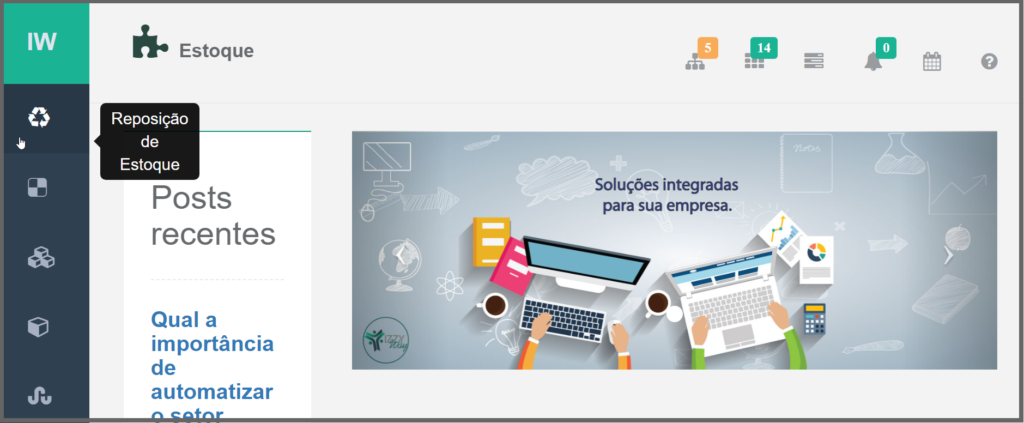
Passo 2. Ao clicar em reposição de estoque aparecerá a seguinte tela, em primeiro lugar você poderá clicar apenas em Pesquisar, neste caso como os filtros estão selecionados com todas as situações, aparecerão todas as movimentações de reposição de estoque.
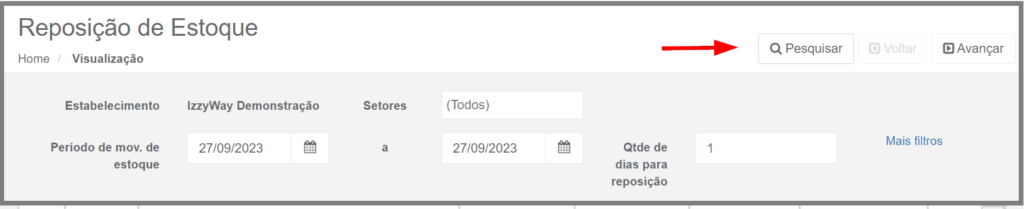
Nota 2: É interessante usar o filtro para facilitar sempre na consulta e facilitar na visualização das informações.
Passo 3. Preencha os campos conforme a reposição de estoque que deseja pesquisar.
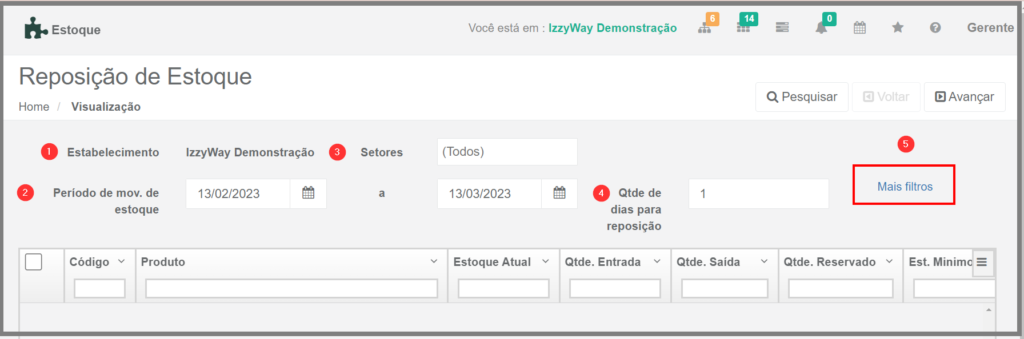
- O Estabelecimento que aparecerá para a pesquisa é referente ao mesmo estabelecimento que está logado, observe que está indicado com a seta vermelha. Caso deseje visualizar a reposição de estoque de outro estabelecimento, então deverá clicar na aba estabelecimentos e alterá-lo.
- Período de movimentação de estoque: Selecione o período de movimentação de estoque, ou seja, o período de entrada ou saída dos produtos de um setor, ou a transferência entre setores.
- Setores: Selecione o setor ou os setores que deseja visualizar a reposição de estoque (Este campo apresenta todos os setores cadastrados conforme o estabelecimento, ou seja, cada estabelecimento mostrará apenas os setores cadastrados no estabelecimento que está sendo visualizado.)
- Quantidade de dias para reposição:
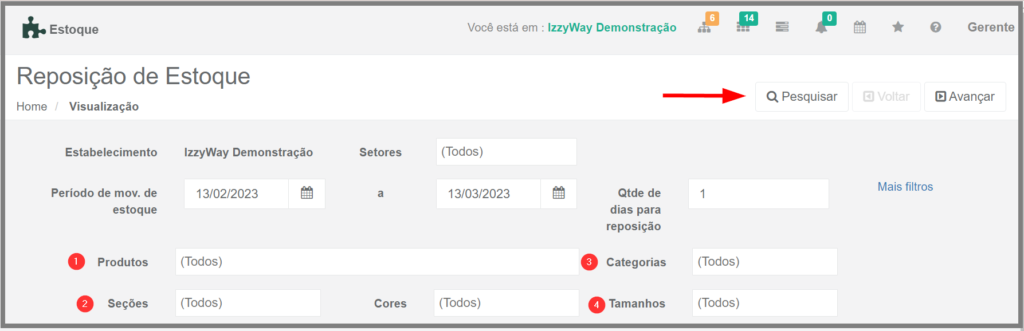
- Produtos: Você vai digitar um a um cada produto que deseja consultar a reposição do estoque e as movimentações desses produtos.
- Seções: Selecione a seção ou as seções que você deseja visualizar.
- Categorias: Selecione os produtos por categoria;
- Tamanhos: Selecione os produtos conforme os tamanhos cadastrados no cadastro de produtos; Clique em Pesquisar para aparecer todas as movimentações de reposição de estoque.
Passo 4. Agora, após preencher os campos, aparecerá a lista com todos os itens referentes ao filtro escolhido, selecione os produtos que deseja visualizar e Clique em Avançar.
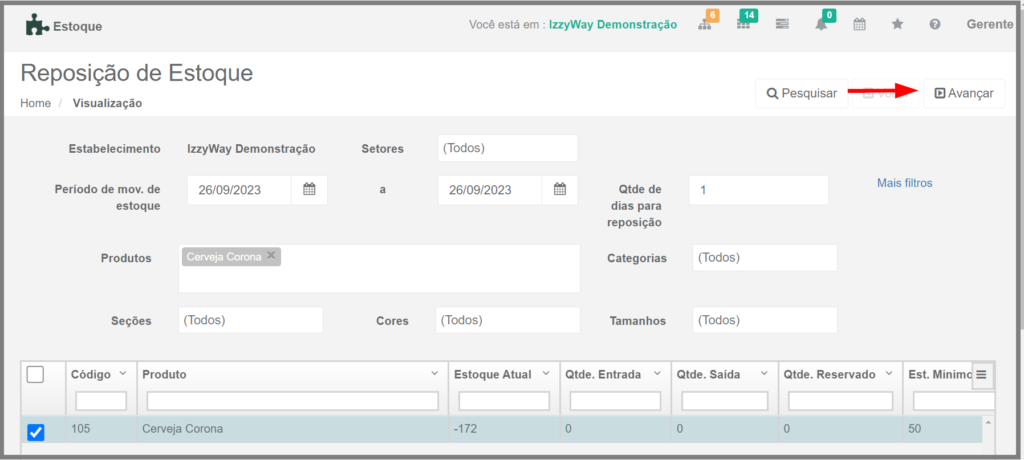
Passo 5. Neste exemplo iremos usar o produto Cerveja Corona, Note que ao clicar em Avançar, aparecerão todas as informações deste produto.

- Estoque atual – veja que o estoque atual deste produto é -172, isso acontece porque o estabelecimento está habilitado a vender com estoque negativo.
- Estoque mínimo – O estoque mínimo deste produto que está configurado na aba Estoque no cadastro do produto é de 50 unidades.
- Estoque Máximo – O estoque máximo é referente ao cadastro do produto, por este motivo é de suma importância preencher a aba Estoque em todos os produtos, principalmente para aqueles que tem mais movimentação de entrada e saída para que você consiga fazer a reposição de estoque sem nenhuma dificuldade de informações.
Passo 6. Movimente a barra de rolagem que fica na parte inferior da tela para que você consiga visualizar a sugestão de compras, baseado no estoque mínimo e máximo de cada produto, e veja também a condição em que se encontra o item selecionado.

Clique em Avançar.
Quando clicar em Avançar, aparecerá a tela para você selecionar o tipo de reposição que deseja.
Tipo Impressão
Esta opção é para que você fazer a impressão das movimentações de reposição de estoque, mostrando o estoque atual e as solicitações de reposição no período, funciona mais como um relatório, afinal você so poderá visualizar e imprimir, mas nunca editar ou fazer alterações.
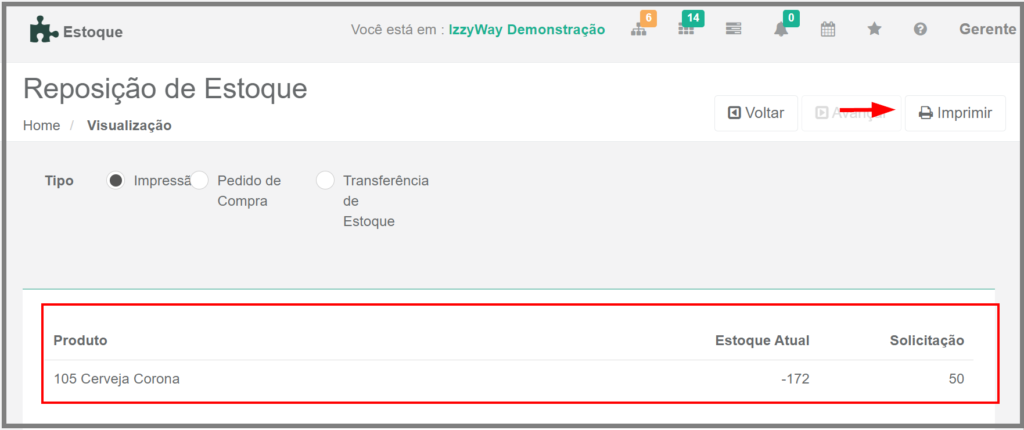
Nota: É muito importante que você preencha os filtros da maneira mais simples possível para facilitar na consulta da reposição de Estoque, quanto mais minucioso o filtro, mais fácil será a pesquisa.
Pedido de compra
Caso você deseje fazer um pedido de compra para os produtos selecionados no filtro da tela inicial, nesta opção você vai fazer um novo pedido de compra para estes produtos, preenchendo todos os campos disponíveis.
Selecione a data de emissão e o setor que deseja repor o Estoque, em seguida Selecione o participante responsável que está solicitando a reposição de estoque e adicione uma observação, caso deseje, adicione também o preço(caso tenha mudado)este campo já vem preenchido automaticamente conforme o cadastro do produto e seu custo e digite a quantidade solicitada.
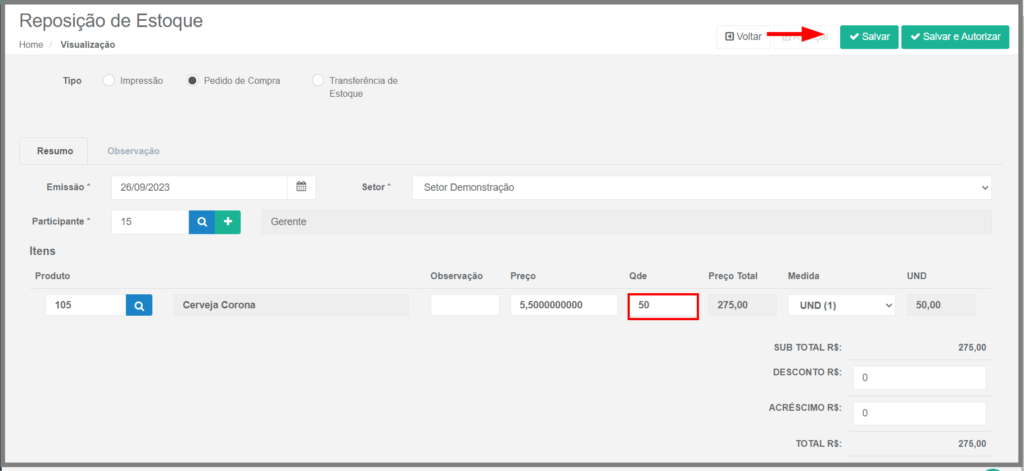
Após preencher o pedido de compra, clique em Salvar para deixar aberto caso você não tenha autorização, ou seja, necessário editar este pedido de compra ou você poderá clicar em Salvar e Autorizar, para ser finalizado o pedido de compras e não, seja mais necessário editar.
Transferência de estoque
E por último você poderá fazer uma transferência de estoque normalmente onde você poderá transferir de um estoque para outro sem burocracia alguma, pois caso você tenha autorização você já pode preencher os campos necessários para uma transferência e em seguida já clicar em Salvar e Autorizar, ou caso você não tenha permissão de autorizar a transferência clique apenas em salvar.
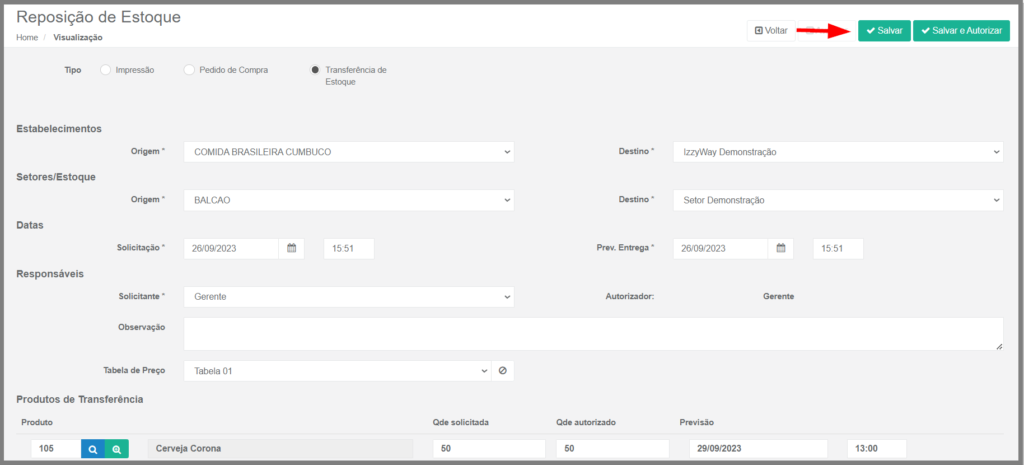
Viu como é fácil e rápido fazer a reposição de estoque no Izzyway.
Artigos relacionados:
Como Fazer A Transferência De Estoque Para Estabelecimentos Diferentes
Como Visualizar O Relatório De Transferência De Estoque – Listagem
Como Alterar A Quantidade De Casas Decimais Na Transferência De Estoque
Como Acompanhar E/Ou Mudar O Status Da Transferência De Estoque
Como Fazer A Transferência De Estoque Entre Setores Do Mesmo Estabelecimento
Como Fazer Um Comparativo De Inventário De Estoque
Como Fazer O Acerto/Ajuste De Estoque-Motivo
Como Fazer A Consulta De Estoque
Como Visualizar A Movimentação De Estoque
Como Fazer O Balanço De Estoque
Como Configurar Para Ocultar O Estoque No PDV
Como Configurar O Setor De Estoque Para Venda/Orçamento
Como Cadastrar Um Fornecedor Default
Até o próximo Tutorial

